Kako odpraviti napako Baza podatkov konfiguracijskega registra je poškodovana
Windows / / August 05, 2021
Zdi se, da berete ta članek, ker ste prejeli obvestilo o napaki z napisom "The Podatkovna baza registra konfiguracije je poškodovana «med poskusom zagona sistema Microsoft Office v sistemu Windows PC / prenosni računalnik. Čeprav druge aplikacije, kot so Microsoft Word, Excel, Powerpoint, Outlook, ne povzročajo nobenih napak in vedno delujejo zelo gladko, ne glede na to, ali ste brez povezave ali v spletu. Toda ko gre za Microsoft Office programa, lahko omenjena napaka prizadene nekatere uporabnike. Če ste tudi vi med njimi, si oglejte ta vodnik za odpravljanje težav, da ga odpravite.
Če smo zelo natančni, to posebno sporočilo o napaki zadene vse različice sistema Microsoft Office, kot so 2013, 2016, 2019 in celo Office 365. Ta posebna napaka se zgodi večinoma, če obstajajo težave z registrskimi datotekami sistema Windows. Če se v tem primeru datoteka registra pokvari ali poškoduje, se bo ta napaka zagotovo pojavila naključno. Zdaj pa si oglejmo nekaj možnih rešitev v nadaljevanju.
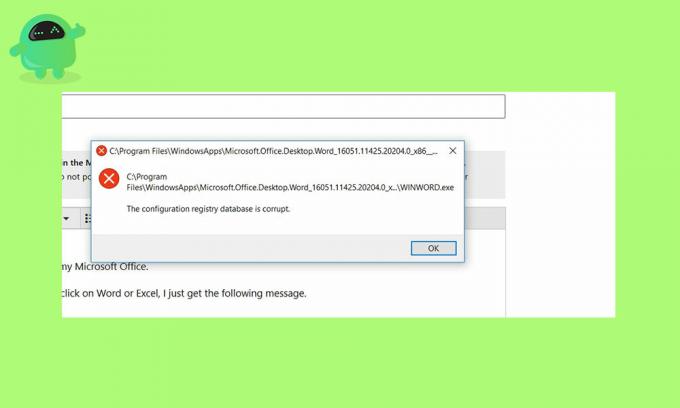
Kazalo
-
1 Kako odpraviti napako Baza podatkov konfiguracijskega registra je poškodovana
- 1.1 1. Zaženite SFC in DISM Scan
- 1.2 2. Izvedite čisti zagon
- 1.3 3. Preveri za posodobitve
- 1.4 4. Popravite MS Office
Kako odpraviti napako Baza podatkov konfiguracijskega registra je poškodovana
Preden se lotite spodnjih korakov, najprej naredite popolno varnostno kopijo nameščenega imenika / sistema Windows, tako da enostavno ustvarite obnovitveno točko sistema. Torej, če gre kaj narobe, se lahko vedno vrnete v prejšnji običajni položaj.
1. Zaženite SFC in DISM Scan
Tu je SFC kratica za sistemsko preverjanje datotek, DISM pa servisiranje in upravljanje uvajanja slik. Včasih lahko z obema pregledovanjem težavo odpravite samodejno.
- Pritisnite tipke Windows + X na tipkovnici> Kliknite Windows PowerShell (Admin).
- Na zaslon s pogostim pozivom vnesite spodnji ukaz in pritisnite Enter.
sfc / scannow
- Začel bo postopek skeniranja SFC in bo trajal nekaj časa.
- Potrpite in po končanem skeniranju znova zaženite računalnik.
V primeru, da Microsoft Office še vedno ne deluje, poskusite zagnati metodo DISM.
- Kliknite Start> Vnesite ukazni poziv in z desno miškino tipko kliknite> V rezultatu iskanja izberite Zaženi kot skrbnik.
- Vnesite naslednji ukaz in pritisnite Enter.
Dism / Online / Cleanup-Image / CheckHealth
Če skeniranje ne pokaže korupcije, je v redu. Če pa pride do napake, morate zagnati spodnji ukaz.
Dism / Online / Cleanup-Image / ScanHealth
- Zaženite postopek, saj bo trajalo nekaj časa.
- Nato zaženite spodnji ukaz za skeniranje slik, možnosti popravila in postopek obnavljanja.
Dism / Online / Cleanup-Image / RestoreHealth
2. Izvedite čisti zagon
- Kliknite Start> Tip msconfig in kliknite Konfiguracija sistema iz rezultata iskanja.
- Kliknite na Splošno > Kliknite, da počistite polje ‘Naložite zagonske elemente‘.
- Nato pojdite na Storitve > Potrdite polje »Skrij vse Microsoftove storitve‘.
- Kliknite za izbiro Onemogoči vse > Kliknite Prijavite se.
- Pojdi na Začeti > Kliknite Odprite upravitelja opravil.
- Pojdi na Začeti pod zavihkom Upravitelj opravil in izberite Onemogoči za vse zagnane zagonske aplikacije.
- Zaprite upravitelja opravil> kliknite Prijavite se in potem v redu.
- Znova zaženite računalnik kot čisti zagon.
3. Preveri za posodobitve
- Kliknite na Začni > Pojdi na Nastavitve (ikona zobnika).
- Nato kliknite Posodobitve in varnost.
- Kliknite na Preveri za posodobitve.
- Če je na voljo posodobitev, jo preprosto prenesite in namestite.
- Ko končate, znova zaženite računalnik.
4. Popravite MS Office
- Kliknite na Začni > Tip Nadzorna plošča in ga kliknite v rezultatu iskanja.
- Izberite Odstranite program.
- Z desno miškino tipko kliknite Microsoft Office program in kliknite na Spremeni se.
- Izberite Popravilo in potem Nadaljujte.
- Samodejno bo popravil MS Office. Lahko traja nekaj časa.
- Ko končate, znova zaženite sistem.
- Uživajte!
To je to, fantje. Upamo, da se vam je ta članek zdel zelo koristen. Za nadaljnja vprašanja lahko komentirate spodaj.
Subodh rad piše vsebine, ne glede na to, ali so povezane s tehnologijo ali druge. Ko eno leto piše na tehnološkem blogu, se navduši nad tem. Obožuje igranje iger in poslušanje glasbe. Poleg blogov je zasvojen z igrami za igranje osebnih računalnikov in puščanjem pametnih telefonov.



![Prenesite in namestite AOSP Android 10 za Cherry Mobile Flare S7 [GSI Treble]](/f/0de0ba199e3977d4466bc6d9ea9b2039.jpg?width=288&height=384)